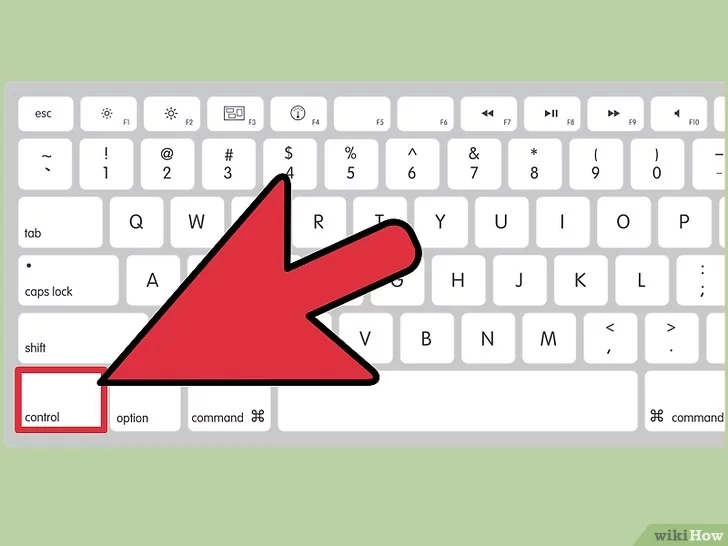Hay muchos caracteres especiales que puede querer escribir en su documento de texto, que no están disponibles en su teclado. Sin embargo, esto no significa que no puedas escribir estos caracteres. Aunque no lo creas, Apple ha programado muchos atajos de teclado en Mac para introducir caracteres especiales en tu trabajo.
Si estás en finanzas, puede que tengas que teclear muchos símbolos de la moneda, como el símbolo del euro. O tal vez no estés en finanzas, pero simplemente te gustaría saber cómo escribir este símbolo especial, ya que después de todo, el Euro se está volviendo bastante poderoso en la economía global.
No tienes que encontrar el símbolo en línea, y recurrir a copiar y pegar en tu documento. Hay una forma mucho más fácil y rápida de escribir este símbolo. Para empezar, y escribir el símbolo del euro en su trabajo y documentos, siga las instrucciones que se indican a continuación.
Cómo escribir el símbolo del euro en tu Mac
Para escribir el símbolo del euro en tu Mac, tendrás que usar un atajo de teclado, como se indica a continuación.
1. Posicione su cursor donde quiera colocar el símbolo del euro.
2. Haz clic en la tecla alt + shift + 2 al mismo tiempo.
Es así de simple. Ahora has escrito el símbolo del euro en menos de un segundo. Ten en cuenta que, dependiendo del teclado del Mac que poseas, la tecla alt puede ser etiquetada en su lugar como una tecla de opción . O la tecla puede ser etiquetada como alt/option . No importa qué opción (sin juego de palabras) veas en tu teclado, esta tecla es la misma en todas las Mac. Las teclas de la opción y alt son siempre las mismas teclas en un Mac. Este atajo de teclado funcionará en cualquier programa, ya sea Microsoft Word, Pages o cualquier otro editor de texto.
Cómo ver una lista de todos los personajes especiales de tu Mac
Si utilizas personajes especiales con frecuencia en tu trabajo, puede ser una molestia tratar de recordar constantemente diferentes pulsaciones de teclas, o tener que buscar en Google cada uno de los accesos directos cada vez que necesites utilizar uno. Por suerte, puedes ver una lista de todos los caracteres especiales de tu Mac, con sólo hacer clic en algunos botones. Este proceso no es instantáneo, sin embargo, es bastante útil si utilizas muchos caracteres especiales en tu trabajo. Para empezar y ver una lista de todos los caracteres especiales que tu Mac puede escribir, sigue las instrucciones que aparecen a continuación.
1. Abra el editor de texto que desee.
2. Con la barra de menú de la parte superior de la pantalla, haz clic en Editar .
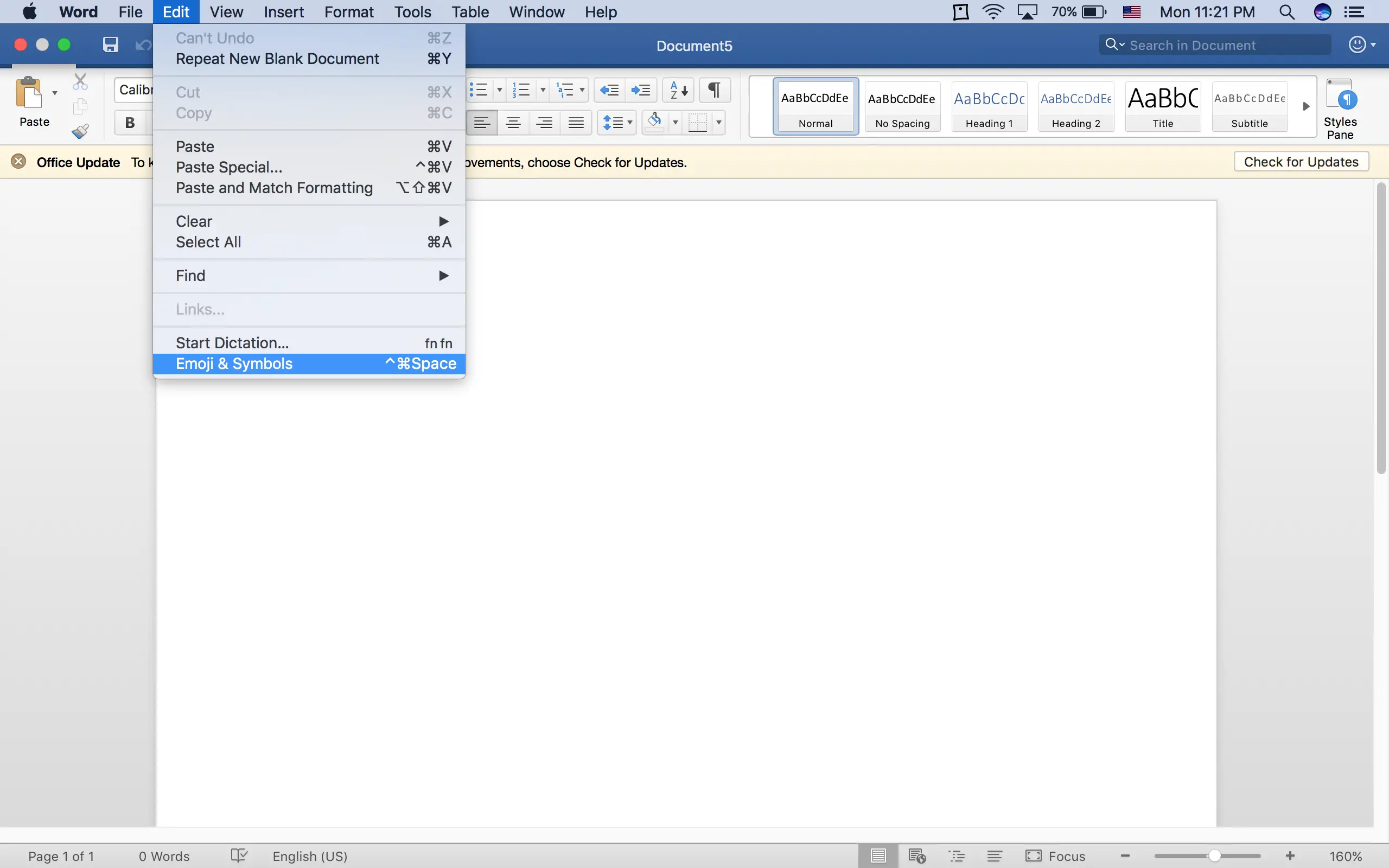
3. Haga clic en Emoji & Símbolos .
4. El teclado Emoji, que probablemente has visto en tu iPhone innumerables veces, aparecerá.
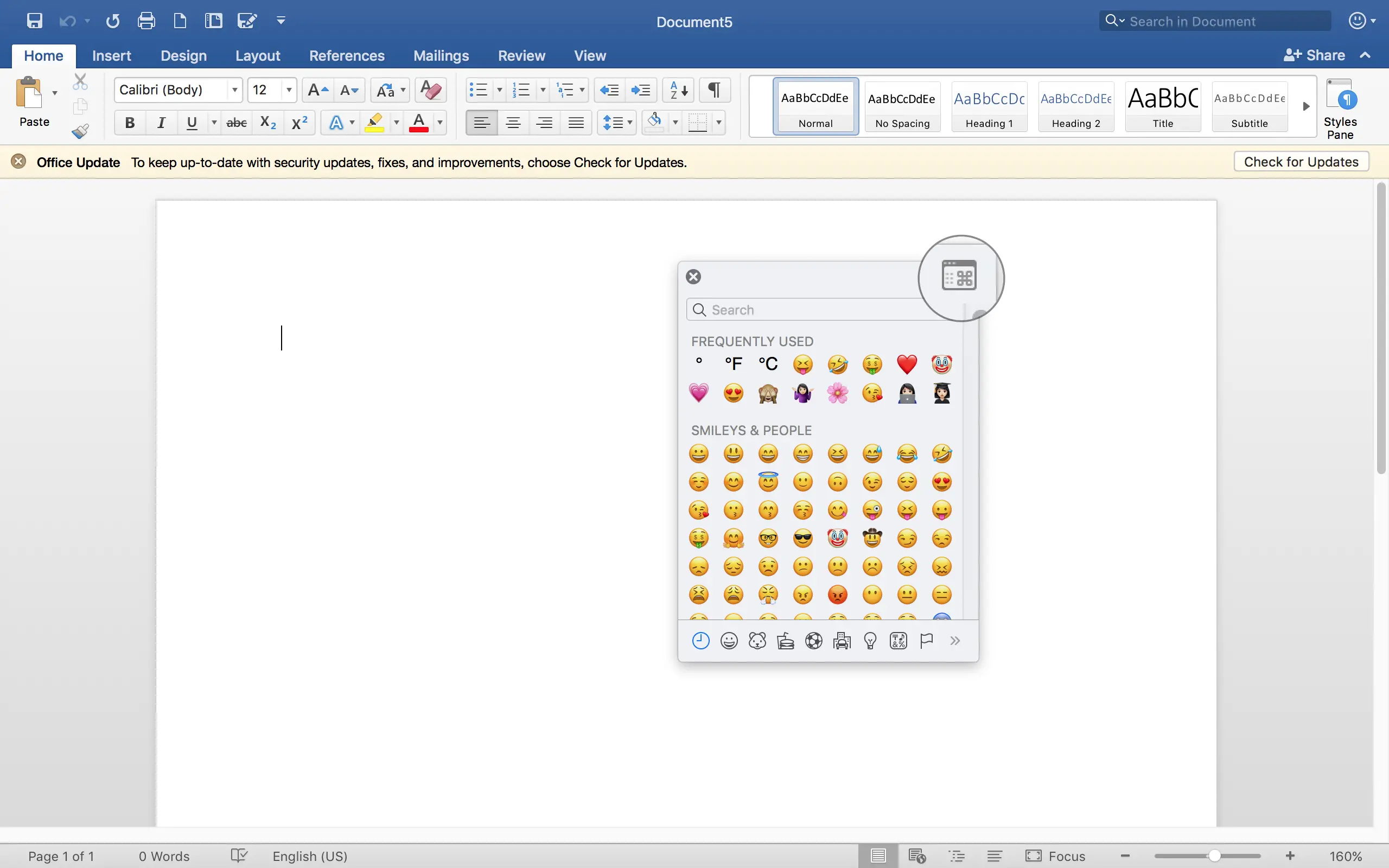
5. Haz clic en el pequeño icono rectangular a la derecha de la ventana del teclado Emoji.
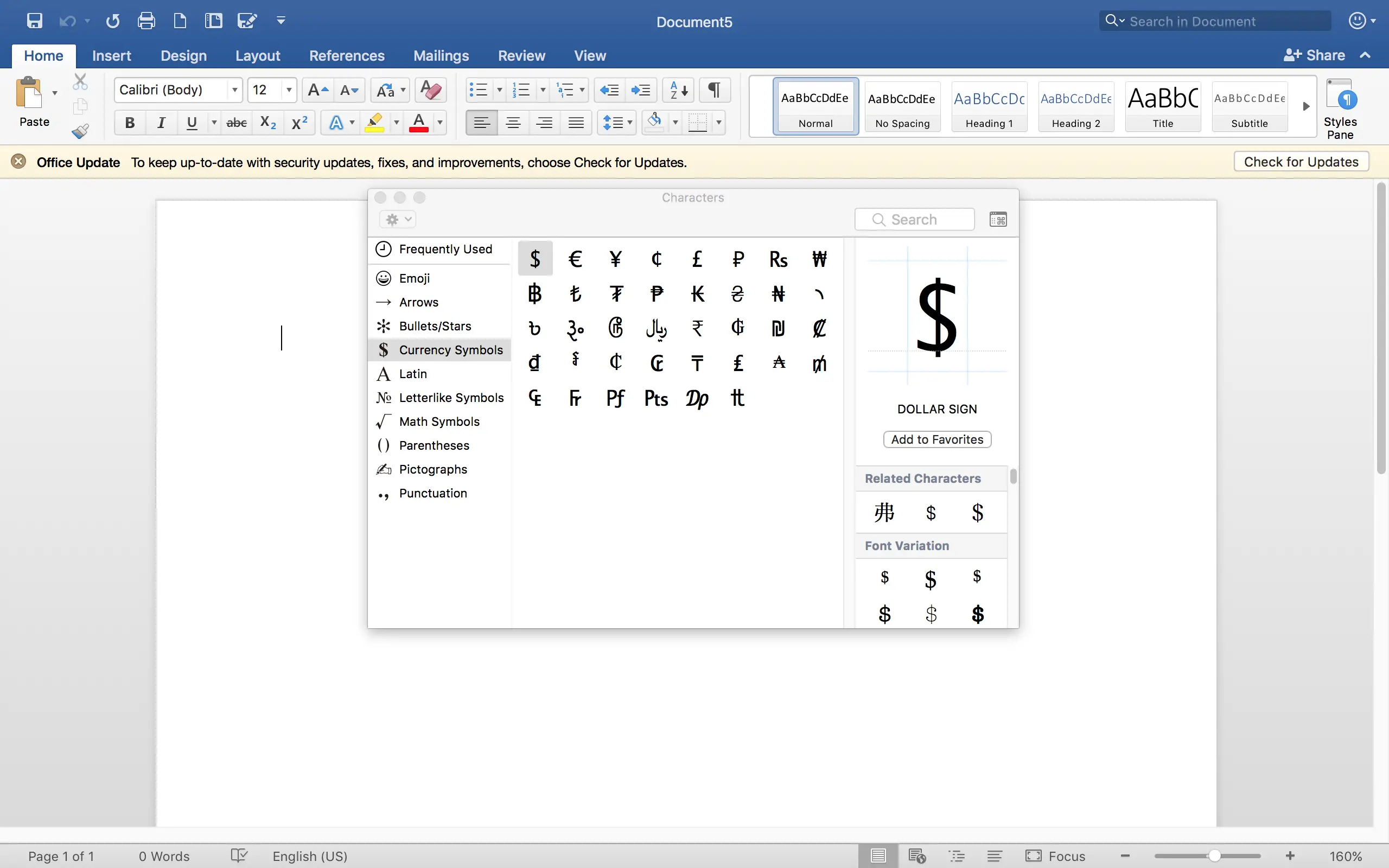
Ahora aparecerá una ventana que muestra todos los posibles caracteres especiales que puedes escribir en tu Mac. Siéntete libre de navegar por la lista para ver lo que el Mac es capaz de escribir. Puede que incluso descubras caracteres que no sabías que eran posibles de escribir en tu Mac.